1、需求如图(表格中编辑间隔时间和备注):
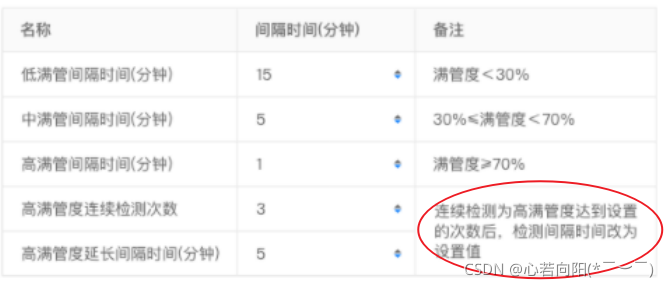
2、直接贴代码:
html:
<a-table
bordered
:columns="inspectionColumns"
:dataSource="inspectionData"
:pagination="false"
rowKey="id"
>
<template
v-for="col in ['intervalTime']"
:slot="col"
slot-scope="record"
>
<div :key="col">
<a-input
v-if="record.min"
style="margin: -5px 0"
:value="record.min"
@change="e => changeMin(e.target.value, record)"
/>
<template v-else>
{{ record.min }}
</template>
</div>
</template>
<template
v-for="item in ['remark']"
:slot="item"
slot-scope="record"
>
<div :key="item">
<a-textarea
v-if="record.remark"
style="margin: -5px 0"
:value="record.remark"
@change="e => changeRemark(e.target.value, record)"
/>
<template v-else>
{{ record.remark }}
</template>
</div>
</template>
</a-table>
js:
<script>
const inspectionColumns = [
{
title: "名称",
dataIndex: "name",
width: 220,
},
{
title: "间隔时间(分钟)",
scopedSlots: {
customRender: "intervalTime",
},
width: 150,
},
{
title: '备注',
scopedSlots: {customRender: 'remark'},
customCell: ((remark, index) => {
const obj = {
children: remark,
style: {},
attrs: {},
};
if (index === 3) {
obj.attrs.rowSpan = 2;
}
if (index === 4) {
obj.style = {display: "none"};
}
return obj;
})
}
];
export default {
data() {
return {
inspectionColumns,
inspectionData: [
{
id: 1,
name: '低满管度间隔时间(分钟)',
min: '5',
remark: '发送到发1'
},
{
id: 2,
name: '中满管度间隔时间(分钟)',
min: '6',
remark: '发送到发2'
},
{
id: 3,
name: '高满管度间隔时间(分钟)',
min: '7',
remark: '发送到发3'
},
{
id: 4,
name: '高满管度连续检测次数',
min: '8',
remark: '发送到发4'
},
{
id: 5,
name: '高满管度延长间隔时间(分钟)',
min: '9',
remark: '发送到发5'
},
]
}
},
methods: {
changeMin(value, item) {
console.log(value, item);
},
changeRemark(value, item) {
console.log(value, item);
},
}
}
</script>
3、重要的代码片段:
{
title: '备注',
scopedSlots: {customRender: 'remark'},
customCell: ((remark, index) => {
const obj = {
children: remark,
style: {},
attrs: {},
};
if (index === 3) {
obj.attrs.rowSpan = 2; // 合并
}
if (index === 4) {
obj.style = {display: "none"}; // 隐藏多余的项
}
return obj;
})
}
4、最后效果:
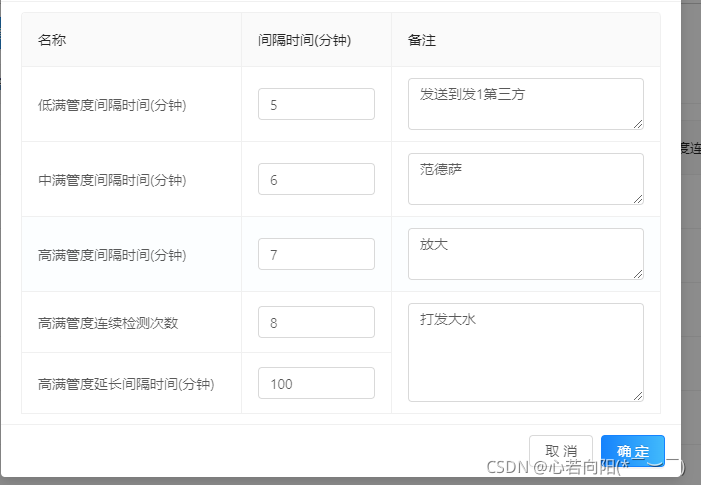
5、细心的朋友们会发现,间隔时间的输入框与UI图有差距,是的,因为如果使用InputNumber 数字输入框,change事件只返回value,区分不出是哪条数据修改了,而a-input的change事件是输入框内容变化时的回调
changeMin(value, item) {
console.log(value, item);
},
changeRemark(value, item) {
console.log(value, item);
},
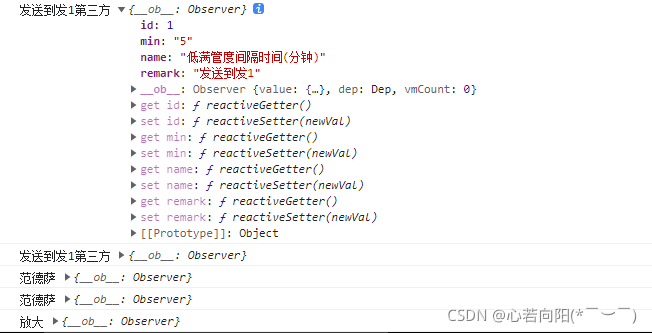
6、添加需求:值只能输入数字或者小数点儿,如图:小时能输入小数点儿、分钟能输入数字
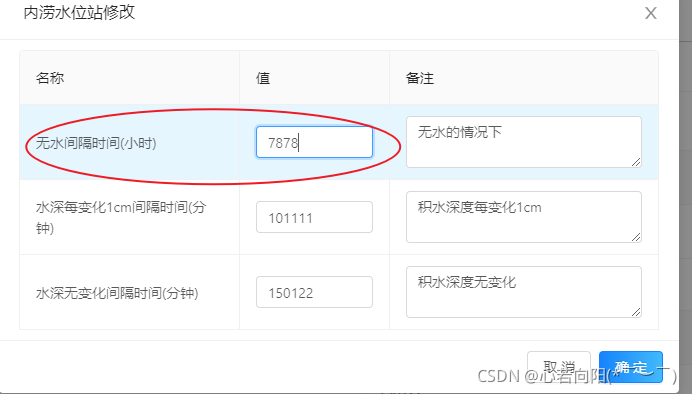
// 第一项小时单位可以输入小数点儿
if(item.id == 1) {
this.waterLoggingData[item.id - 1].min =
this.getDecimal(obj) == "0" || this.getDecimal(obj) == ""
? "0"
: this.getDecimal(obj);
} else {
this.waterLoggingData[item.id - 1].min =
this.getNumber(obj) == "0" || this.getNumber(obj) == ""
? "0"
: this.getNumber(obj);
}
7、完整代码:
// 只能输入数字
getNumber(obj) {
obj.target.value = obj.target.value.replace(/[^\d]/g, "");
return obj.target.value;
},
// 可输入四位小数点儿
getDecimal(obj) {
obj.target.value = obj.target.value.replace(/[^\d.]/g, "");
obj.target.value = obj.target.value.replace(/^\./g, "");
obj.target.value = obj.target.value
.replace(".", "$#$")
.replace(/\./g, "")
.replace("$#$", ".");
obj.target.value = obj.target.value.replace(
/^(\-)*(\d+)\.(\d\d\d\d).*$/,
"$1$2.$3"
);
return obj.target.value;
},
// 修改间隔时间
changeMin(obj, item) {
this.$nextTick(() => {
if (this.activeTab == "1") {
this.inspectionData[item.id - 1].min =
this.getNumber(obj) == "0" || this.getNumber(obj) == ""
? "0"
: this.getNumber(obj);
} else if (this.activeTab == "2") {
// 第一项小时单位可以输入小数点儿
if(item.id == 1) {
this.waterLoggingData[item.id - 1].min =
this.getDecimal(obj) == "0" || this.getDecimal(obj) == ""
? "0"
: this.getDecimal(obj);
} else {
this.waterLoggingData[item.id - 1].min =
this.getNumber(obj) == "0" || this.getNumber(obj) == ""
? "0"
: this.getNumber(obj);
}
} else if (this.activeTab == "3") {
this.riverWaterData[item.id - 1].min =
this.getNumber(obj) == "0" || this.getNumber(obj) == ""
? "0"
: this.getNumber(obj);
} else if (this.activeTab == "4") {
this.networkData[item.id - 1].min =
this.getNumber(obj) == "0" || this.getNumber(obj) == ""
? "0"
: this.getNumber(obj);
} else if (this.activeTab == "5") {
this.pumpData[item.id - 1].min =
this.getNumber(obj) == "0" || this.getNumber(obj) == ""
? "0"
: this.getNumber(obj);
} else if (this.activeTab == "6") {
this.gateData[item.id - 1].min =
this.getNumber(obj) == "0" || this.getNumber(obj) == ""
? "0"
: this.getNumber(obj);
}
});
switch (this.activeTab) {
case "1":
this.$emit("getInspectionEditData", this.inspectionData);
break;
case "2":
this.$emit("getWaterLoggingData", this.waterLoggingData);
break;
case "3":
this.$emit("getRiverWaterData", this.riverWaterData);
break;
case "4":
this.$emit("getNetworkData", this.networkData);
break;
case "5":
this.$emit("getPumpData", this.pumpData);
break;
case "6":
this.$emit("getGateData", this.gateData);
break;
default:
break;
}
},
我为你翻山越岭 却无心看风景
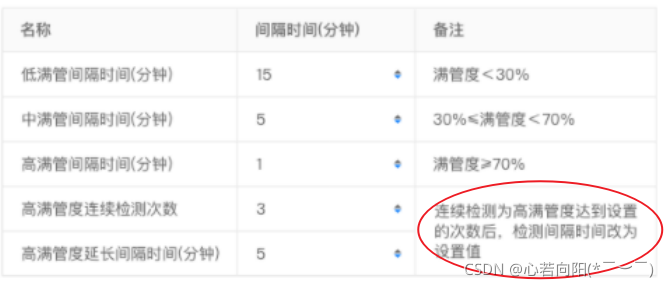
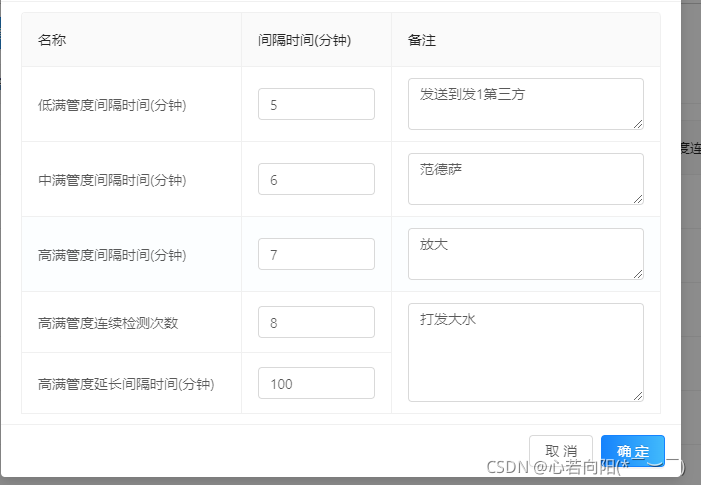
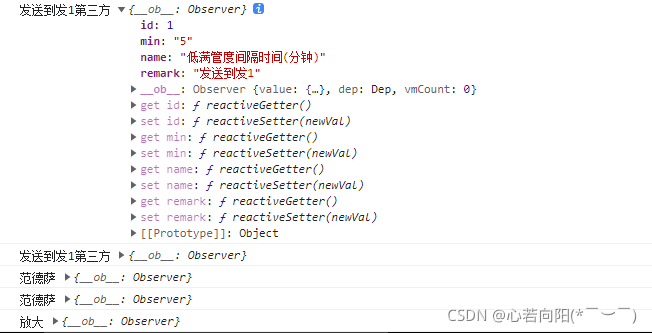
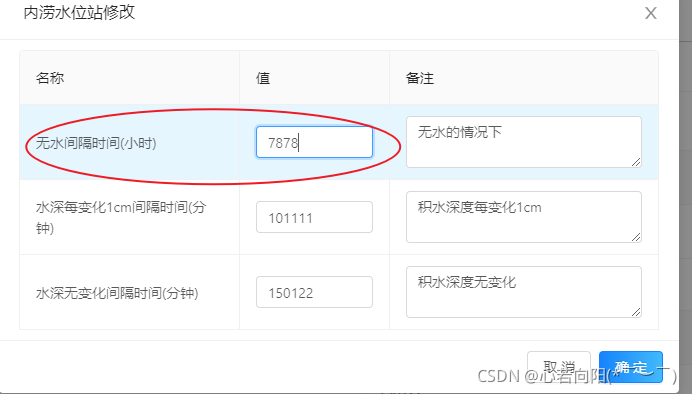

























 3134
3134

 被折叠的 条评论
为什么被折叠?
被折叠的 条评论
为什么被折叠?








